Se você já precisa armazenar informações específicas em suas faturas ou processos no Bitrix24, mas observa que os campos padrão não atendem totalmente às suas necessidades, este guia é para você.
A funcionalidade de campos personalizados permite adaptar o sistema à realidade de sua operação, oferecendo flexibilidade para incluir detalhes importantes, como formas de pagamento, prazos ou anexos essenciais.
Neste artigo, você aprenderá de forma detalhada como utilizar uma configuração que permite otimizar a gestão, garantindo que nenhuma informação importante fique de fora. Vamos começar?
👉 Se você está em busca de um CRM que realmente melhore a performance do seu time de vendas, leia mais sobre o Bitrix24 aplicado à gestão de vendas.
O que são Campos Personalizados?
São áreas adicionais nos cartões de faturas ou processos inteligentes disponíveis no Bitrix24. Eles permitem armazenar dados específicos, como:
- Formas de pagamento preferenciais.
- Dados importantes, como prazos.
- Arquivos anexados, como contratos ou documentos técnicos.
Com essa personalização, sua gestão se torna mais organizada e eficiente, garantindo que nenhuma informação essencial seja perdida.
Tipos de Campos Personalizados no Bitrix24
A ferramenta oferece diferentes tipos de campos que atendem a diversas especificidades:
- Vincular ao funcionário: designa responsáveis, como gerentes de projeto.
- Dinheiro (Dinheiro): registra valores financeiros, como pré-pagamentos.
- Data/Hora: ideal para prazos ou datas de reuniões.
- Lista: oferece opções, como formas de pagamento (Dinheiro, Cartão, Pix).
- Arquivo: para fixação de documentos importantes.
- Verdadeiro/Falso: simplifica decisões com respostas diretas, como “Sim ou Não”.
Passo a Passo: Criando Campos Personalizados no Cartão do Elemento
1. Abra o Cartão de Fatura ou Processo
- Acesse o CRM e selecione a fatura ou o processo inteligente desejado.
- Clique em ‘’Criar campo’’.
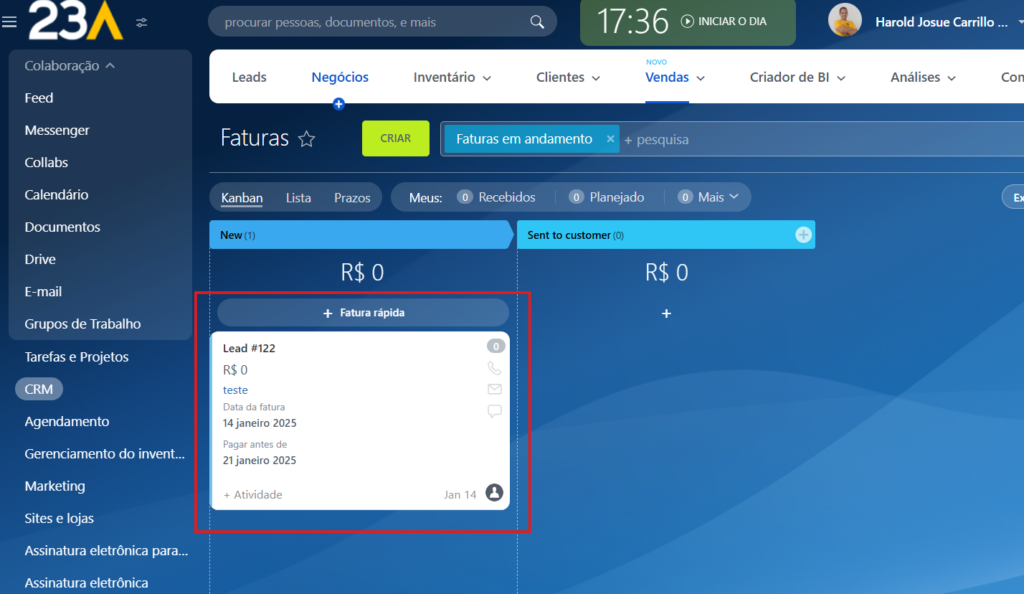
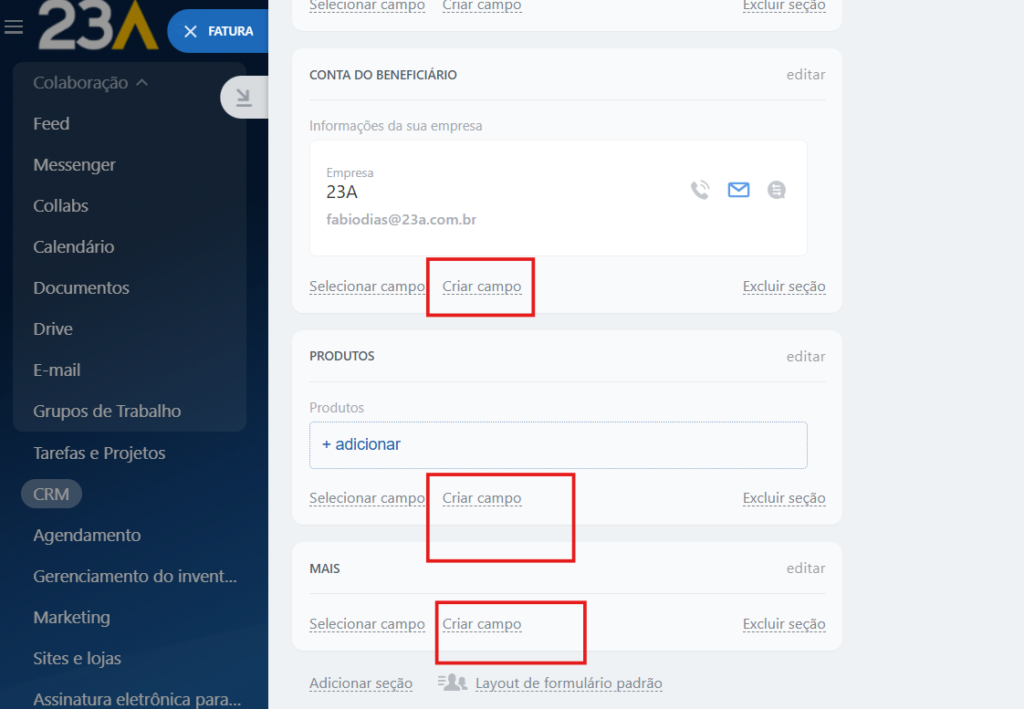
2. Tipo de Campo
- Escolha o formato mais adequado (ex: Lista ou Dados).
- Configure o nome do campo (ex: “Forma de Pagamento”).
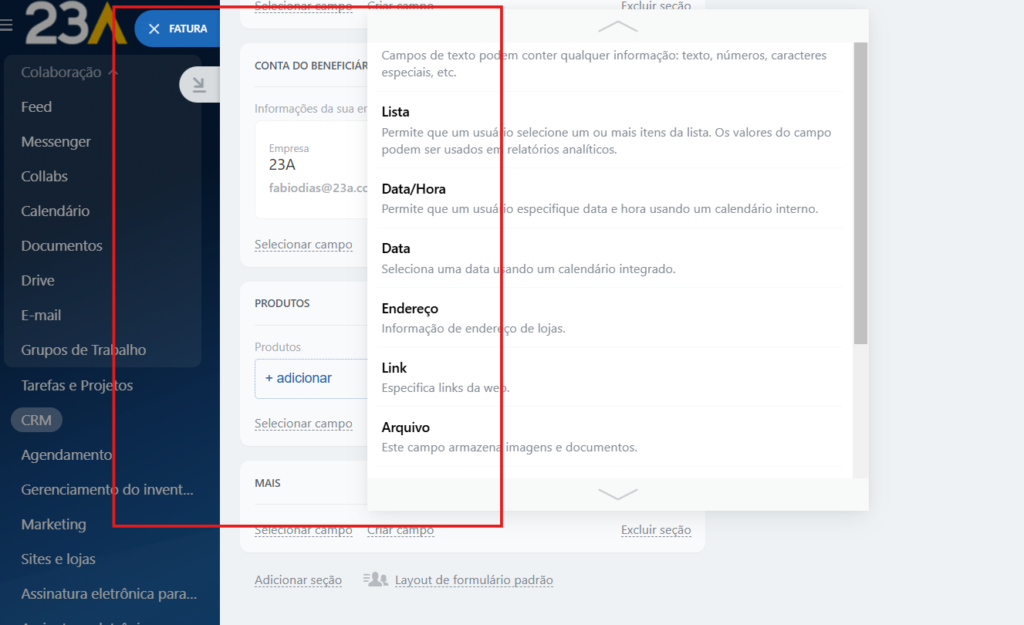
3. Configurações Adicionais
- Requerido na etapa: torna o preenchimento obrigatório nas etapas específicas.
- Mostrar sempre: exibe o campo, mesmo se vazio.
- Permissão de acesso: restrição de visualização para usuários específicos.
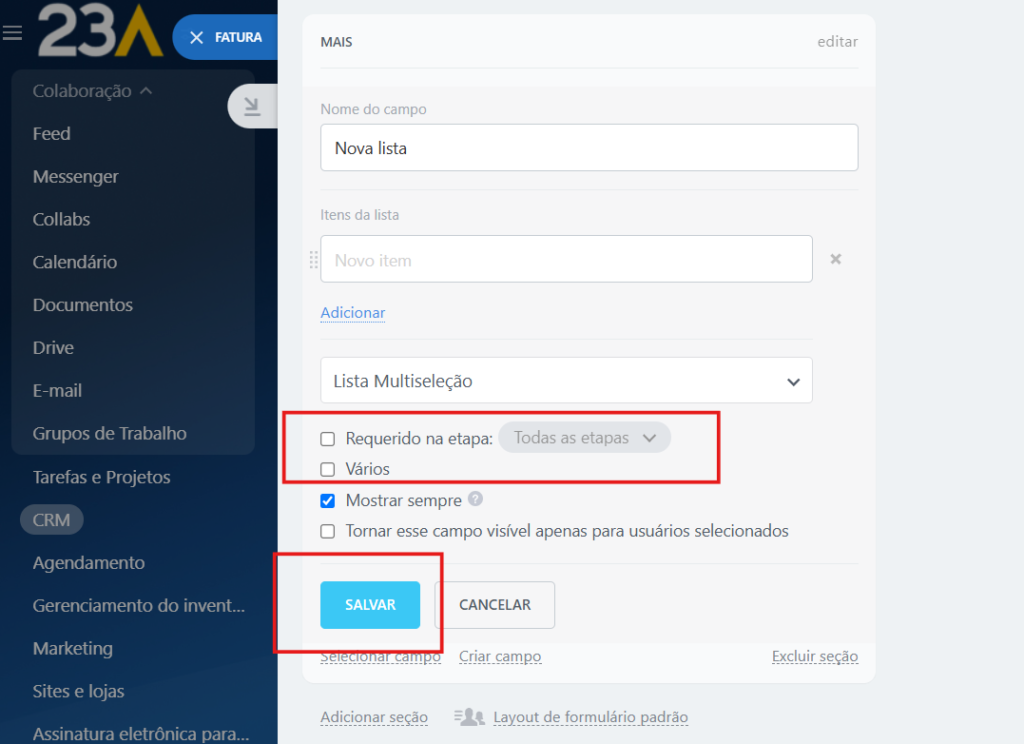
4. Salvar e Testar o Campo
- Salvar a configuração.
- Teste o preenchimento do cartão da fatura ou processo.
Criando Campos nas Configurações do CRM
Se você precisa de um controle mais amplo, os campos também podem ser criados diretamente nas configurações do CRM.
1. Acesse Configurações
Vá em CRM > Vendas > Faturas > Configurações > Configurações de Campo.
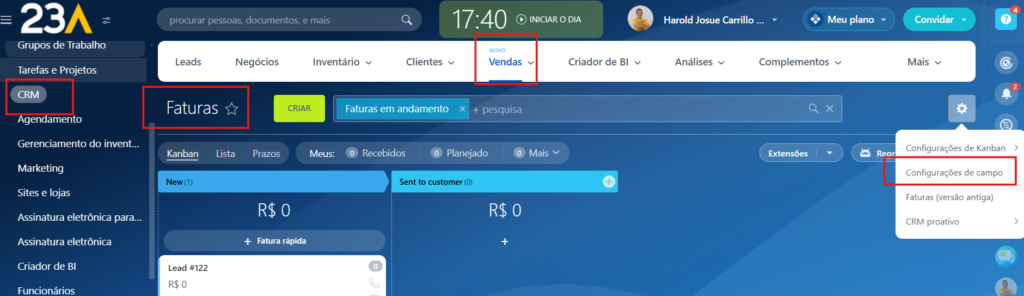
2. Configurar Parâmetros
- Escolha o tipo de campo e insira o nome (ex: “Orçamento Máximo”).
- Habilite a opção ‘’Mostrar no filtro’’ para usar como classificações de busca.
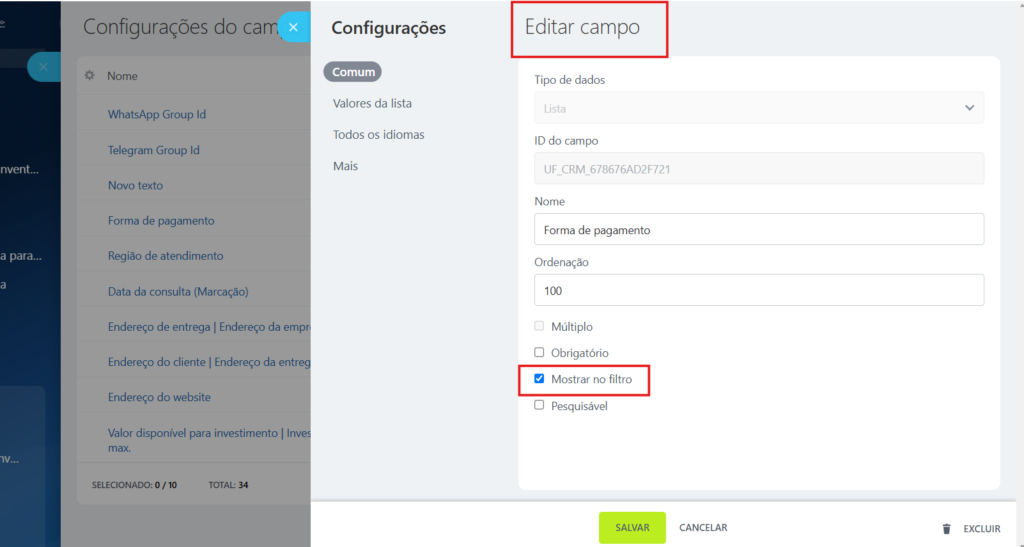
3. Salvar e Testar
- Configure valores padrão ou múltiplos, se necessário.
- Teste o novo campo no fluxo de trabalho.
Editando ou Excluindo Campos Personalizados
- Editar: acesse o campo no cartão ou configurações, clique no ícone de configurações, ajuste e salve.
- Excluir: selecione as configurações do campo e clique em “Excluir” (atenção: os dados serão perdidos).
Dicas para Aproveitar ao Máximo os Campos Personalizados
- Padronizar nomes: facilita a identificação rápida.
- Configurar filtros inteligentes: torne os campos úteis em pesquisas frequentes.
- Integre com relatórios: utilize os dados personalizados para enriquecer análises.
Suporte individualizado 23A Digital
Os campos personalizados no Bitrix24 são uma ferramenta poderosa para otimizar processos, armazenar informações específicas e garantir uma gestão eficiente. Nossa agência oferece suporte gratuito para personalizar seu Bitrix24 e aproveitar todo o potencial da plataforma. Fale conosco agora mesmo!
🔎 Se você ainda está em dúvida sobre qual CRM adotar na sua empresa, não deixe de ler este guia sobre o Bitrix24 e os diferenciais do seu CRM.

